SCCM 2012 R2 LAB Part3.层次结构安装之SQL Server的准备
SCCM产品部署中,SQL Server的准备是重点,如果在要求可靠性比较高的生产环境中,可能还需要考虑SQL Server的群集以及SQL Server的备份等。实验使用的是SQL Server 2012 Enterprise独立安装模式。
部署SQL可以参考以下几点说明:
1.对于SCCM层次结构安装,SQL Server应该采用企业版或者数据中心版本,标准版本在安装上没有问题,但是标准版在层次结构下只能支持最多5万客户端数量。
2.本实验只使用了一台独立SQL(实际上也只使用了一套SQL企业版)。所有SCCM站点(不包括辅助站点)都使用远程数据库安装的方式。
3.SQL Server服务器运行三个不同的命名实例。分别作为CAS、P01、P02的专用实例数据库。
4.辅助站点可以使用本地数据库来支持站点安装,或者使用已有的远程数据库的本地数据库副本来支持站点的安装,实验选择的是本地数据库副本。
5.SCCM所有版本都不支持SQL Server命名实例的默认动态端口。
6.本实验并未从SQL Server运行效率、网络带宽、站点连接速度、软件授权、端口分配、硬件性能等方面进行综合评估,实验只是体现了SCCM层次架构的部署实现过程,实际生产环境可能需要综合评估影响因素。
7.使用普通域账户来作为SQL Server的服务运行账户是微软的建议,使用普通域账户后需要手动执行SPN注册。
-----------------------------------------------------------------------------------------------------
实验拓扑:

--------------------------------------------------------------------------------------------------
本节实验过程分为以下3个小步骤:
1.为SQL Server开启防火墙端口支持
2.安装SQL Server命名实例。
(这里需要分别安装三个专用命名实例SCCM_CAS、SCCM_P01、SCCM_P02,过程就不演示了。)
3.配置SQL Server。
------------------------------------------------------------------------------------------------
1.为SQL Server开启防火墙端口支持
我是通过组策略来打开站点服务器入站规则端口的。这里的端口号要看情况而定。

2.安装SQL Server命名实例。
在DBMS1服务器上插入SQL Server 2012 Enterprise安装光盘,点击安装。
选择“全新SQL Server独立安装或向现有安装添加功能”。

选择“SQL Server功能安装”。

选择安装功能,层次结构安装需要SQL Server复制的支持。

选择“命名实例”。实验命名SCCM_CAS为管理中心站点CAS专用的SQL命名实例。安装位置最好是非系统盘。

设置SQL Server服务运行账户,微软建议使用普通域账户作为SQL Server的服务启动账户,当然,使用了普通域账户需要做额外的操作,如:普通域账户密码设置为永不过期、需要在AD中为该普通域账户手动注册SPN。

选择SQL排序规则,SCCM一直都只支持“SQL_Latinl_General_CP1_CI_AS”。

指定SQL Server管理员,一定要添加SCCMAdmin。因为我已经将SCCMAdmin规划为整个SCCM层次结构的管理员,在整个层次结构的安装中,SCCMAdmin普通域账户必须对所有站点服务器和涉及到的SQL Server数据库具有管理员的权限。
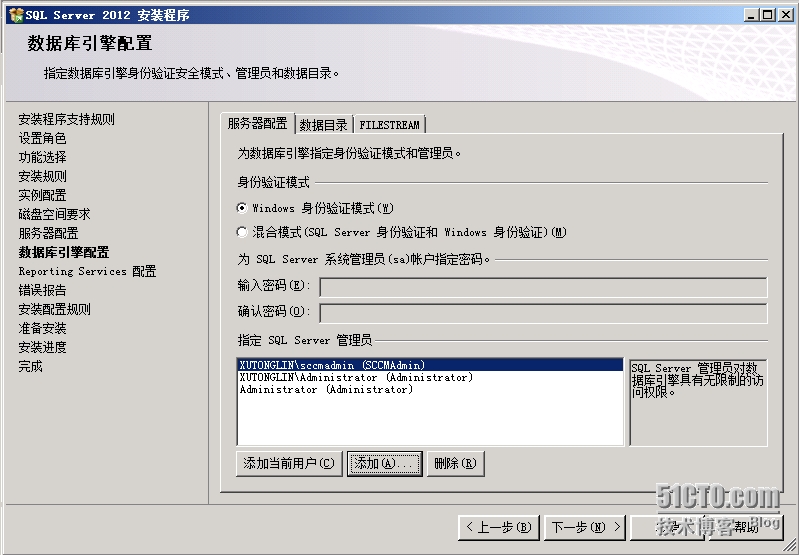
选择reporting services配置。

完成SQL Server安装前设置,点击安装。

完成SQL Server的安装。

3.配置SQL Server。
A)对于SCCM来说,只能够支持SQL的静态端口实例。而SQL Server默认情况下,默认实例是使用的静态端口1433。如果实验采用的是默认实例安装SQL Server,自然部署SCCM时就不需要再关注端口问题了。如果采用命名实例需要手动指定命名实例的静态端口,默认情况下,命名实例是使用的动态端口,如果不手动指定静态端口,SCCM安装程序在检查安装环境时是无法去检查到SQL的,结果就是一堆报错(SQL Server服务运行账户错误、安装用户Sysadmin权限错误、SQL Server版本错误)。
B)我这里采用的时一台SQL Server安装多命名实例,每个实例应该都有一个独立不同的静态端口。而且该端口不能在系统中已被占用。否则在站点服务器的安装过程肯定报“指定端口已被另一程序使用”的错误。
C)建议管理中心站点和主站点都使用专用的命名实例。
指定命名实例静态端口的方法,打开SQL Server配置管理器。打开命名实例对应的TCP/IP协议。定位至SQL Server所属的IP接口。
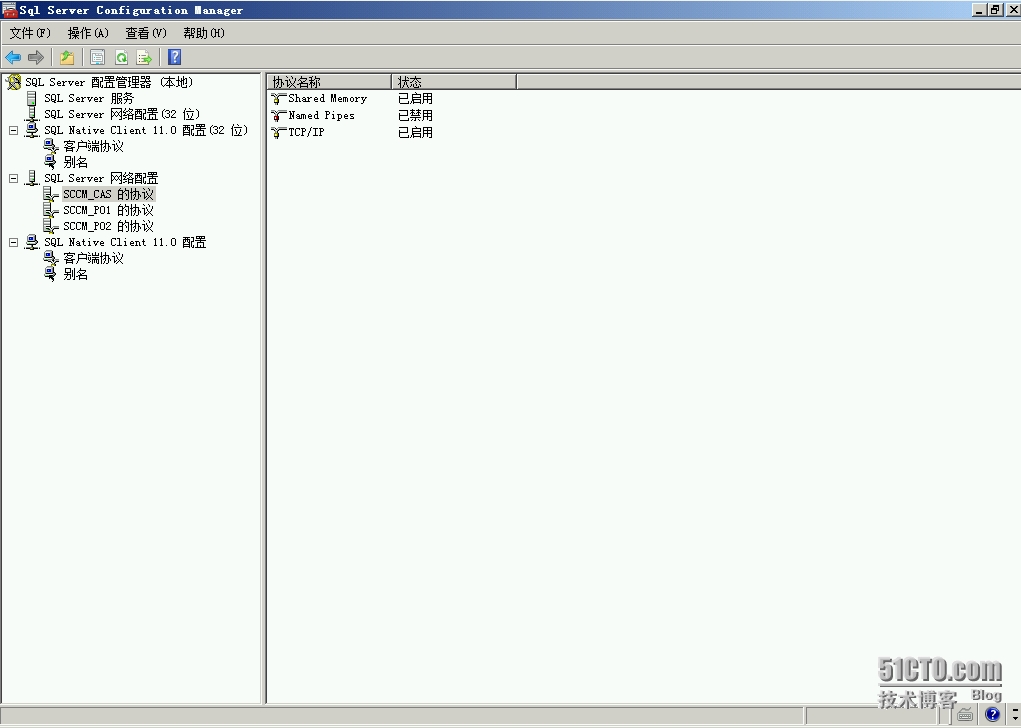
删除动态端口“0”,设置TCP端口值。

到这里,就已经完成了SQL Server的准备工作,下一节将开始进行SCCM 2012 R2层次结构站点安装。